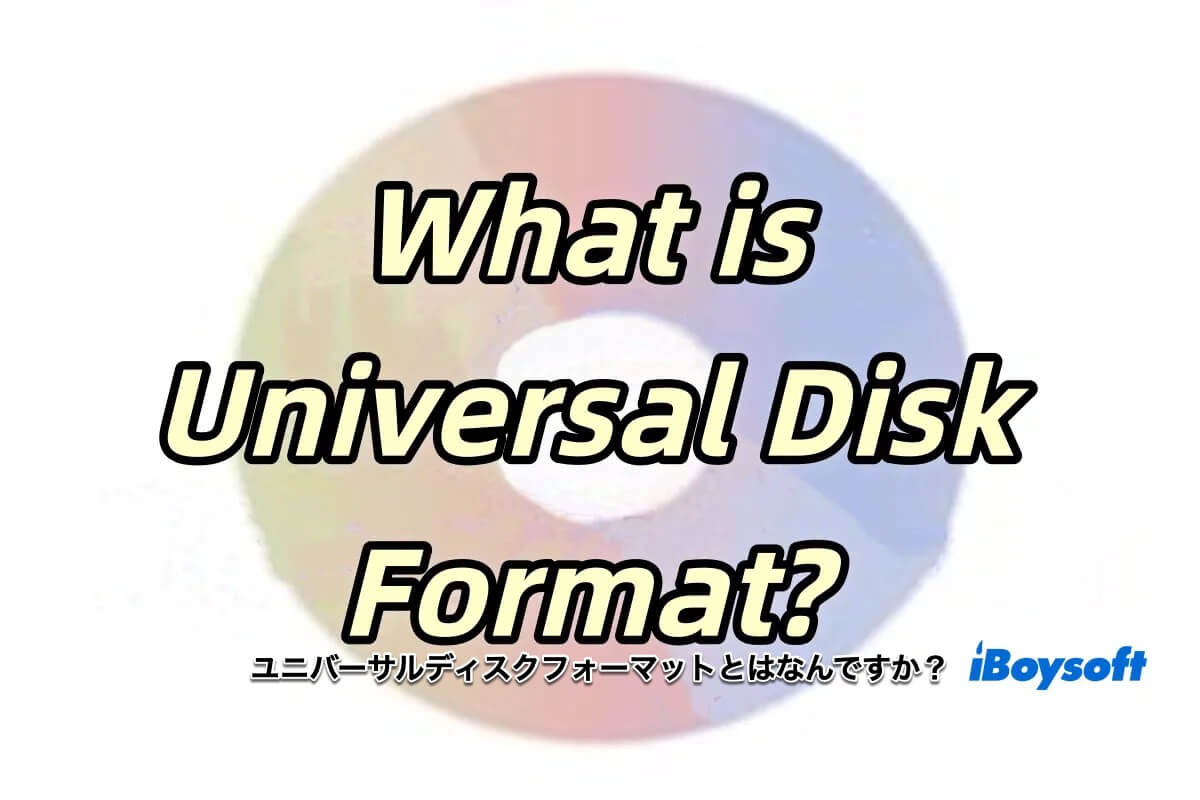ユニバーサルディスクフォーマット(UDF)は、1995年にOSTAによって開発されたファイルシステム規格で、CD-ROMやDVD-ROMなどの光学メディア向けに特別に設計されています。
様々なストレージデバイスのための統一ファイルシステムフォーマットを提供し、異なるデバイスやオペレーティングシステム間の互換性を確保します。これにより、データをWindows、macOS、Linux、その他のオペレーティングシステム間でシームレスに転送できます。ユニバーサルディスクフォーマットについて詳しくは、下の部分を読んでください。
UDFファイルシステムは何に使用されていますか?
UDF(ユニバーサルディスクフォーマット)ファイルシステムは、主に光ディスクやその他のリムーバブルストレージメディア、特にデジタル多用途ディスク(DVD)、Blu-rayディスク、USBドライブなどの一部の書き換え可能なストレージデバイスで使用されます。
従来のISO 9660ファイルシステムに比べて、ユニバーサルディスクフォーマットはより大きなファイルサイズをサポートし、ビデオ、ソフトウェア配布、音声ファイルなどのより大きく複雑なデータの保存を可能にします。
さらに、ユニバーサルディスクフォーマットはDVD-RWおよびBlu-ray書き込み可能ディスクの標準ファイルシステムであり、ユーザーはディスク上で複数の読み取り/書き込み操作を実行できます。全体として、UDFファイルシステムは光ディスクストレージデバイスの管理に広く使用されており、特に大容量ファイルストレージ、クロスプラットフォーム互換性、書き込み可能なディスクが求められるシナリオで広く使用されています。
もっと多くの人々にユニバーサルディスクフォーマットについて学ぶようにこの部分を共有してください!
UDFファイルシステムとNTFSの比較
UDF(ユニバーサルディスクフォーマット)とNTFS(New Technology File System)は強力なファイルシステムで、大容量ファイルの保存などいくつかの共通点があります。UDFは主に光ディスクに使用され、4GBより大きなファイルを扱うことができます。一方、NTFSはハードドライブやソリッドステートドライブに広く使用され、大容量ファイルの保存もサポートしています。
ただし、UDFとNTFSには重要な違いがあります。例えば、UDFは光ディスクストレージとクロスプラットフォームの互換性を目的として設計されており、特に光ディスクなどの書き換え可能なメディアに適しています。NTFSはWindowsオペレーティングシステムのためのものであり、特にハードドライブ、ソリッドステートドライブ、その他のストレージデバイス向けに設計されています。
UDFとNTFSの違いは、以下の表で比較できます。
| ファイルシステム | 使用用途 | 互換性 | パフォーマンス | データの整合性と回復 |
| UDF | CD、DVD、Blu-rayディスクなどの光学メディア用に使用されます。 | Windows、macOS、Linuxで読み書きできます。 | 光学メディアの読み書き操作は非常に効率的ですが、ランダム読み書き性能は低くなります。 | NTFSが提供する高度なデータ保護機能が多く欠けています。 |
| NTFS | ハードドライブ、SSD、その他のストレージデバイス向けに主にWindowsオペレーティングシステムで使用されます。 | Windows、macOS、Linuxで読み取りのみがデフォルトで可能です。 | 高いパフォーマンスおよびファイルの暗号化、セキュリティ権限などの追加機能で知られています。 | ジャーナリングにより、停電などの障害発生時にデータを復旧できます。 |
UDF(Universal Disk Format)ファイルを開く方法
Universal Disk FormatおよびUDFファイルシステム対NTFSの定義を学んだ後、ファイルを開く方法について知りたいかもしれません。通常のファイルとは異なり、ダブルクリックして開くだけではないため、こちらをご覧ください!
macOSはUDF形式のディスクをネイティブで読み取ることができるため、UDFファイルがディスクにある場合は、ディスクをMacに挿入するだけで自動的にマウントされます。その後、Finderからファイルにアクセスできます。
UDFファイルがイメージ(.isoファイルなど)に保存されている場合は、ディスクユーティリティを使用してマウントできます。きます。
- ディスクユーティリティを開きます(アプリケーション>ユーティリティ)。
- ファイル>ディスクイメージを開くを選択します。
- .isoファイルに移動して開きます。デスクトップにマウントされ、ファイルにアクセスできるようになります。
さらに高度な機能が必要な場合は、7-Zip (UDF 形式の ISO ファイルからコンテンツを抽出するため) や PowerISO などのサードパーティ ツールを使用すると、UDF ファイルの内容を開いて抽出できます。
UDFファイルを変換する方法
UDF形式のISOファイル(または他のディスクイメージ形式)を別の形式に変換したい場合は、以下の方法を使用してください。
- ターミナルを開きます。
- hdiutilコマンドを使用して、UDFイメージファイルを別の形式に変換します。次のコマンドは、UDF形式の.isoファイルを、必要に応じて別の.isoまたは.cdrイメージファイルに変換します:
hdiutil convert /path/to/your/udffile.iso -format UDTO -o /path/to/output.iso
UDFファイルシステム自体を他のファイルシステムに変換したい場合(例:UDFからNTFS、FAT32、またはexFATに)、ディスクユーティリティ(macOS)またはディスクの管理(Windows)を使用してディスクを再フォーマットすることができます。この操作はディスク上のすべてのデータを消去するため、まずファイルをバックアップしてください。
この記事が役立つと思ったら共有してください!